LINEのパスワードを忘れた場合の分かる・再設定する方法【iPhone・Android兼用】
LINEパスワードはあまり使用されないため、登録も覚えもせずに知っている人はほとんどいません。 ただし、AndroidまたはiPhoneでLINEに再度ログインすると、突然パスワードの入力が必要になる場合があります。そうしないと、以前のLineアカウントを使用できなくなります。
LINEパスワードを忘れてログインできないという問題を解決するために、ここではLINE パスワードを忘れてしまった場合の対処法をご紹介します。また、機種変更時のLINEデータ引き継ぎでお困りの方にもご参考になれば幸いです。
LINEパスワードはいつ使うの?
機種変更時に新しいスマホでLINEを引き継ぐ場合、iPadやPC版のLINEにログインする場合、LINE Storeにログインする場合にLINEパスワードを入力する必要があります。別の端末でLINEをそのまま使いたいときにいざとなって慌てないよう、予めLINEパスワードを登録しておきましょう。
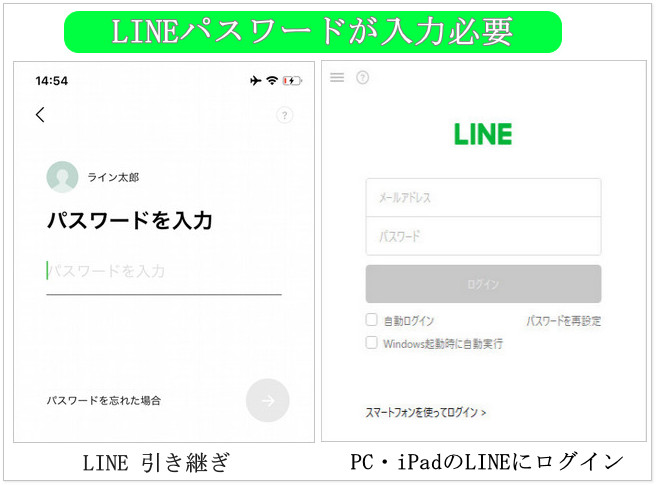
LINEのパスワードとパスコードの違いとは?
LINEには、「パスワード」のほかに「パスコード」というものもあります。LINEパスワードは、先ほど説明したように、別の端末で同じLINEのアカウントを使うときに必要になるものです。LINEパスワードは、[設定]≫[アカウント]≫[パスワード]の手順で設定できます。
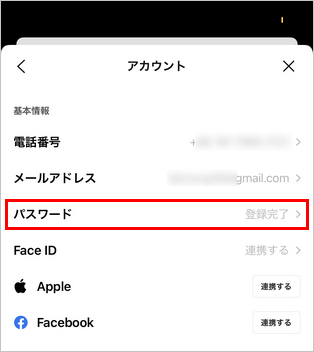
一方で、LINE パスコードはLINEアプリの起動時に入力する4桁のコード(パスワード)です。万が一スマホが見知らぬ人の手に渡ってしまった時に勝手にLINEを使われないようにロックするために入力するものです。LINEパスコードを設定すると、許可されていない第三者がLINEアプリを起動することはできません。LINEパスコードは、[設定]≫[プライバシー管理]の順に開き、[パスコードロック]をオンにすることができます。
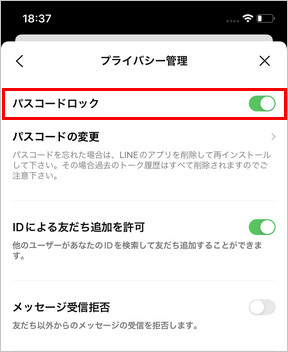
似たような名前でややこしいと感じるかもしれませんが、この記事では前者の「パスワード」について解説していますのでご注意ください。
AndroidでLINEパスワードを忘れた場合に解決する方法
ここから、LINEパスワードを忘れた場合の対処方法を説明します。ここで注意しておきたいのが、LINEのパスワードを忘れたら、iPhone・AndroidではLINEパスワードを分かるまたは確認することは通常はできないということです。
ただし、Google Chromeのパスワード保存機能を使用している場合は、LINEパスワードを確認できます。パスワード保存機能を使用していないため確認できない場合は、以下の方法で新しいLINEパスワードを設定しましょう。
方法1、LINE設定からLINEパスワードを変更する
LINEが使えるスマホが手元にお持ちの方は、こちらの方法をお試しください。手順は、以下の通りです。
Step1: LINEホーム画面にある歯車マーク(設定)をタップします。
Step2: メニューの中にある[アカウント]をタップします。
Step3: アカウントメニュー内の[パスワード]をタップします。注意:パスワードの横に「登録完了」と表示されていない場合は、LINEパスワードを設定していません。
Step4: 新しいLINEパスワードを入力し、「変更」をタップします。
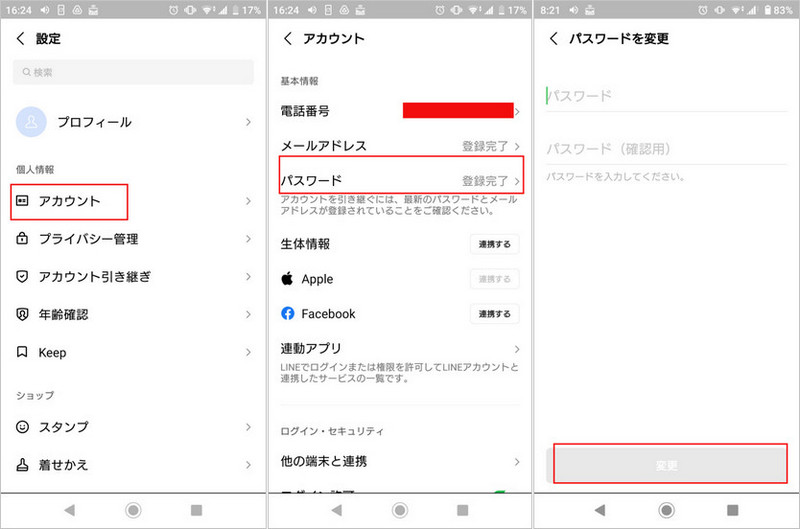
方法2、LINE引き継ぎの時、「パスワードを忘れた場合」からパスワードを設定する
機種変更した後、新しいデバイスでLINEを引き継ぎたいのですが、パスワードを忘れてLINEにログインできないという問題がよく発生します。LINE引き継ぎ中にLINEパスワードを忘れた場合はどうすればよいですか?以下の解決策を参照してください。なお、このやり方はLINE引き継ぎ中に使用の電話番号が前のLINEに関連付けられている電話番号と同じ場合にのみ有効です。
Step1: LINEアプリを開き、緑色の「ログイン」>「電話番号でログイン」を順にタップします。
Step2: 電話番号を入力欄に入れて緑色の矢印ボタンをタップします。
Step3: SMSに認証コードが送られるので、入力します。
Step4: 「おかえりなさい、○○」という画面で「○○」の部分に自分のアカウントが表示されていたら、「はい、私のアカウントです」をタップして次に進みます。
Step5: パスワード入力画面にある「パスワードを忘れた場合」をタップします。
Step6: メールアドレス入力欄に、LINEに登録しているメールアドレスを入れて「確認」ボタンをタップします。
Step7: 入力したメールアドレスに送信されたメール内にあるリンクをタップします。
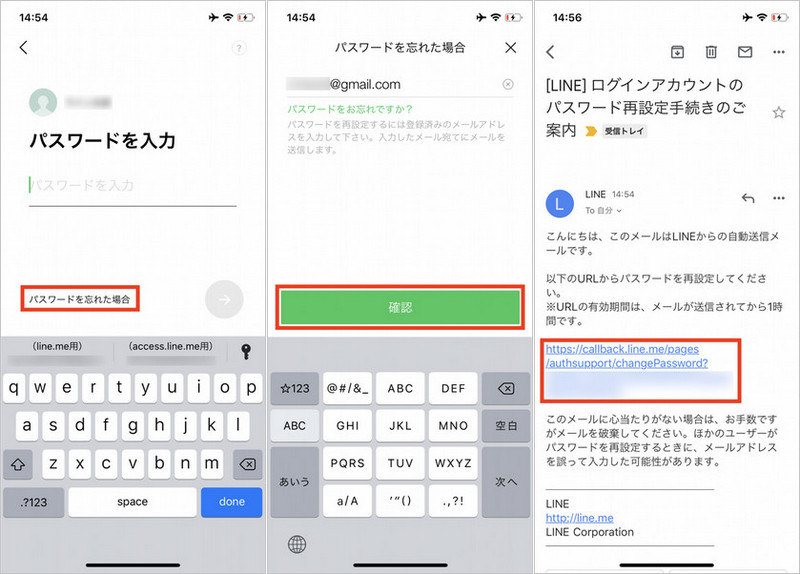
Step8: 新しいパスワードを入力欄に入れ、「確認」をタップすると再設定が完了します。後は入力した新しいパスワードを使って、LINEにログインしましょう。
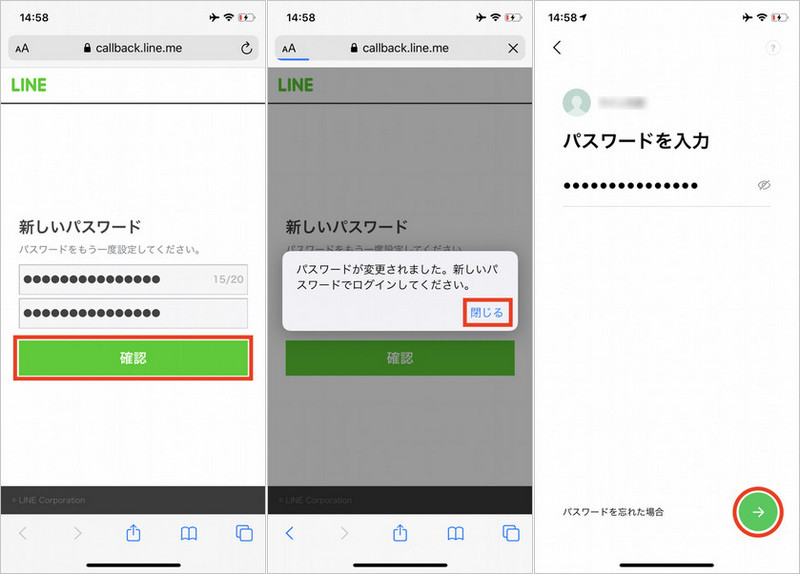
Step9: 「トーク履歴を復元する」を選択して、「続行」をタブします。
Step10: LINEトークの復元が完了した後、LINEのホーム画面に入ります。
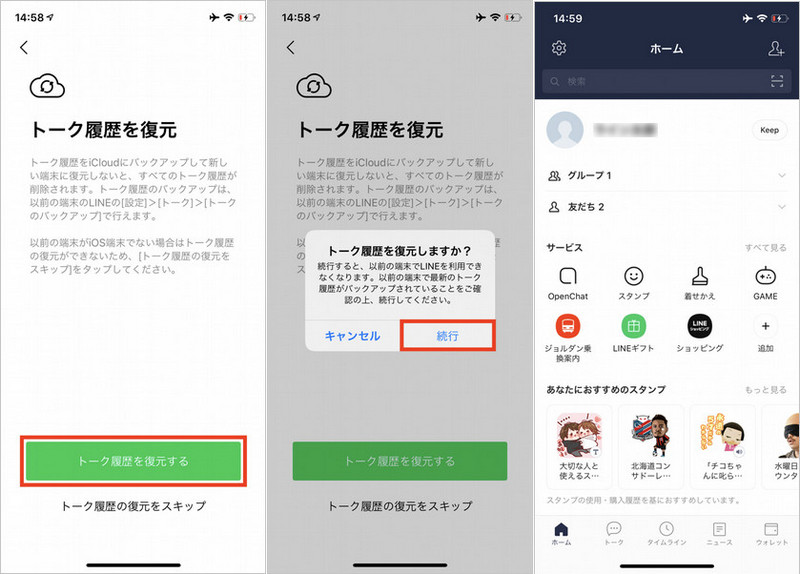
方法3、PC版のLINEパスワードをリセットする
PCでLINEを使う場合には、普段からパスワードの入力が必要です。しかし、PC版のLINEではパスワードの変更をすることができません。 そのため、スマホのLINEアプリで「方法1」の手順に従ってパスワードを変更する必要があります。
PC版LINEのログイン画面に表示される「パスワードの再設定」をクリックしてQRコードを読み取っても、結局はスマホ版LINE設定の「アカウント」ページに飛ぶだけです
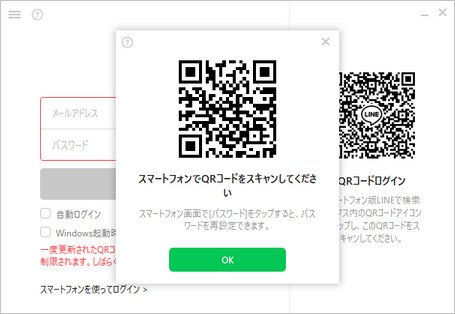
LINEパスワードのお忘れについての質問
ここでは、LINEパスワードに関するよくある疑問への回答をまとめましたので、もし何か問題や疑問がありましたら参考にしてください。
質問1、LINEパスワードは何度間違えても大丈夫ですか?
LINEパスワードの入力を一定回数以上間違えると、ログインに制限がかかってしまう場合があります。LINEパスワードの再設定中に登録情報を5回以上間違えると、LINEアカウントが利用できなくなります。
質問2、LINEパスワードを再設定する時、メールが届かないのはなぜですか?
再設定メールが届かない原因として考えられるものとそれぞれの対処法は、以下の通りです。
メールアドレスが間違っている
メールアドレスが正しいことを確認してください。 複数のメールアドレスをお持ちの場合は、別のメールアドレスで設定してみてください。迷惑メールとして振り分けられてしまっている
迷惑メールフォルダの中身を確認してください。またはメールアプリで迷惑メールフィルターを解除しましょう。また、ドメイン指定で「line.me」を許可するよう設定しましょう。メインの受信フォルダとは違うところにメールが届いている
「プロモーション」や「ソーシャル」など、メインの受信フォルダとは違うところにメールが届いている→メールアプリのフォルダを一通りチェックしましょう。
質問3、LINEパスワードを設定してないとどうなる?
LINEパスワードを設定していないと、機種変更の際に電話番号を変えた場合、PC版を使う場合、スマホが水没や故障してしまった場合などにLINEにログインできなくなってしまいます。万が一の場合に備えて、パスワードは早めに設定するのがおすすめです。
しかし、電話番号を変えて機種変更した場合でも、Apple ID、Facebook連携をしていればパスワードなしでログインできます。Apple IDとFacebookを使用しているなら、事前に連携させておきましょう。
質問4、LINEパスワードを忘れた場合、LINEアプリを開けないんですか?
いかなる場合でも、パスワードを忘れたからといってアプリ自体が開けなくなることはありません。しかし、電話番号を変えて機種変更した場合や、PC・タブレットなどでLINEを使いたい場合は、パスワードを入力しないとログインできません。
質問5、LINEに登録しているメールアドレスも分からない場合、どうなるの?
機種変更後のLINE引き継ぎの場合は、メールアドレスがわからないとLINEパスワードが再設定できません。したがって、LINEアカウントに関連付けられているメールアドレスとパスワードを覚えておきましょう。
追加Tips:AndroidからiPhoneにLINEのトーク履歴を復元する裏ワザ
LINEパスワードとメールアドレスを登録して覚えていれば、機種変更してもそのままLINEを使い続けられます。しかし、AndroidからiPhoneに変更した場合は、LINEのトーク履歴など一部のデータの引き継ぎが公式の方法ではできないので注意が必要です。
今回は、AndroidからiPhoneへLINEデータを引き継ぎするために、使いやすいLINE引き継ぎツールをお勧めしま。iCareFone for LINEは、各種のデバイス間でLINEデータを安全に転送できます。iPhoneとAndroidもサポートしています。では、使い方をみていきましょう。
-
iCareFone for LINEをPC/Macに起動して、転送元のAndroid端末と転送先のiPhoneをUSBケーブルでコンピュータに接続します。
-
AndroidとiPhoneを認識されたら、[転送]ボタンをクリックして、LINE転送作業を行います。

-
AndroidでLINEを開き、真ん中のQRコードをスキャンして、LINEバックアップへのアクセスを許可します。

-
iPhoneでLINEにログインした後、画面の[登録済み]をタブすると、LINEデータが自動的にAndroidからiPhoneに移行されます。

まとめ
この記事では、LINEのパスワードの必要性や、LINEパスワードを忘れてしまった時の対処法を紹介します。同じスマホでLINEを使っている際には問題ありませんが、機種変更したり、PC版のLINEを使用したりする場合は、LINEのパスワードを事前に分かることが非常に重要です。パスワードがわからず困ってしまった場合は、ここで紹介した対処法を参考にして新しいパスワードを設定しましょう。
なお、機種変更した後、LINE引き継ぎを実行する場合は、iCareFone for LINEの利用をお勧めします。専門的なLINE引き継ぎツールを使用すれば、転送中のLINEデータの損失や 引き継ぎの失敗を心配する必要はありません。
- 無料でLINEデータをPCにバックアップして、バックアップファイルをプレビュー可能
- AndroidとiOSの間、iOS同士の間、Android同士の間で簡単にLINEトークを転送
- LINEデータをパソコンに保存して、ストレージの容量を解放
- LINEのトーク履歴、LINE写真、LINEスタンプなどのデータをバックアップから選択して、iPhoneに復元
- 最新のiOS 26とiPhone17及びほとんどのAndroidに適用








(0 票、平均: 5.0 out of 5 )
(クリックしてこの記事へコメント)